In onze vorige discussie hebben we besproken hoe u het model- en serienummer van uw MacBook kunt vinden. Het is echter net zo belangrijk om de versie en specificaties van het besturingssysteem (OS) van uw Mac te begrijpen. Deze kennis kan van onschatbare waarde blijken, of u nu uw Mac verkoopt, naar een nieuwer model upgradet, hem cadeau doet of problemen oplost. Hier is een uitgebreide gids over hoe u moeiteloos de versie en specificaties van het besturingssysteem van uw MacBook kunt vinden.
De OS-versie van uw MacBook vinden
Er zijn verschillende methoden om de versie van het besturingssysteem van uw Mac te bepalen, maar voor de duidelijkheid concentreren we ons op de twee eenvoudigste benaderingen.
1. De functie ‘Over deze Mac’ gebruiken
Ongeacht welk Mac-model u bezit, deze methode is eenvoudig. Klik op het Apple-pictogram in de linkerbovenhoek van uw scherm en selecteer vervolgens Over deze Mac .
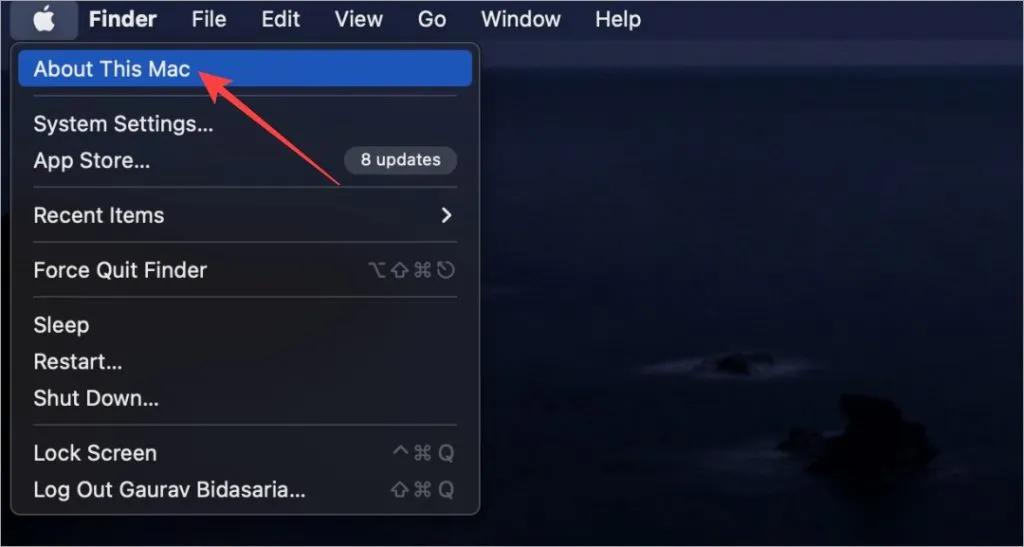
Er verschijnt een venster met uw huidige OS-versie. Bijvoorbeeld, mijn Mac Air M1 draait op Ventura 13.2.1 op het moment van schrijven.
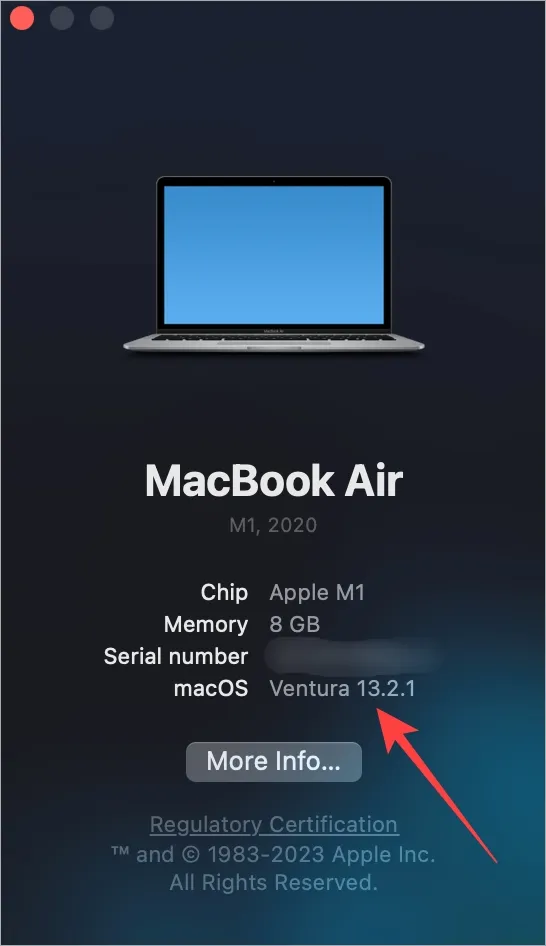
2. Toegang tot de software-update-instellingen
Apple rolt regelmatig tijdige updates uit voor zijn OS. Voordat u een update start, is het verstandig om uw huidige macOS-versie te controleren. Dit is hoe u dat doet:
Druk op CMD (Command)+spatiebalk om Spotlight te openen, typ en selecteer vervolgens Controleren op software-updates .
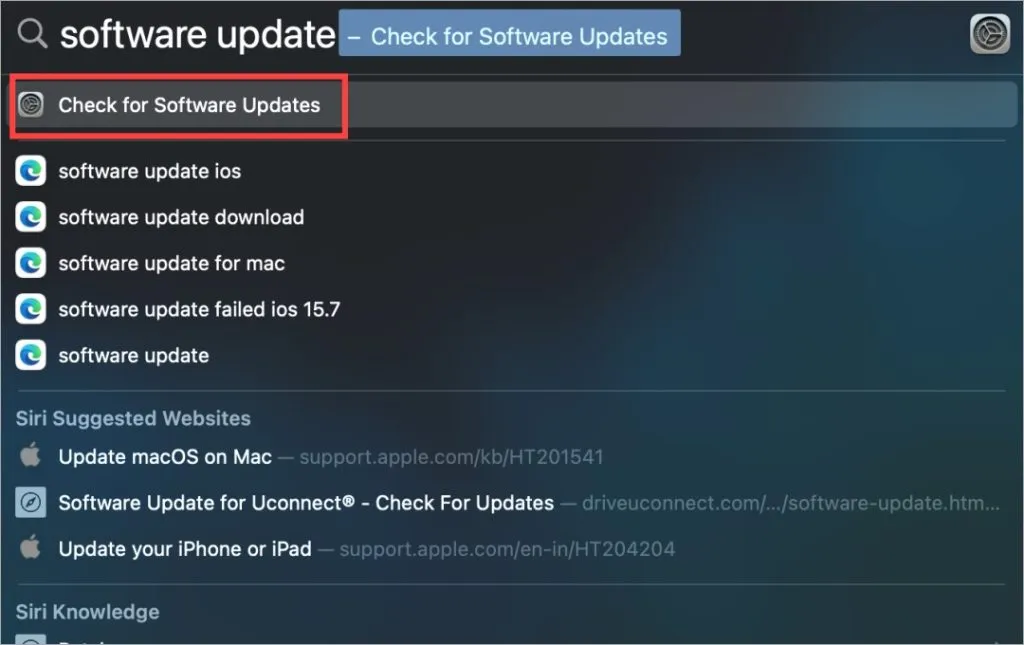
Hiermee gaat u naar het scherm met software-updates in de instellingen. Daar vindt u de huidige versie van het besturingssysteem van uw MacBook en ziet u welke updates beschikbaar zijn.
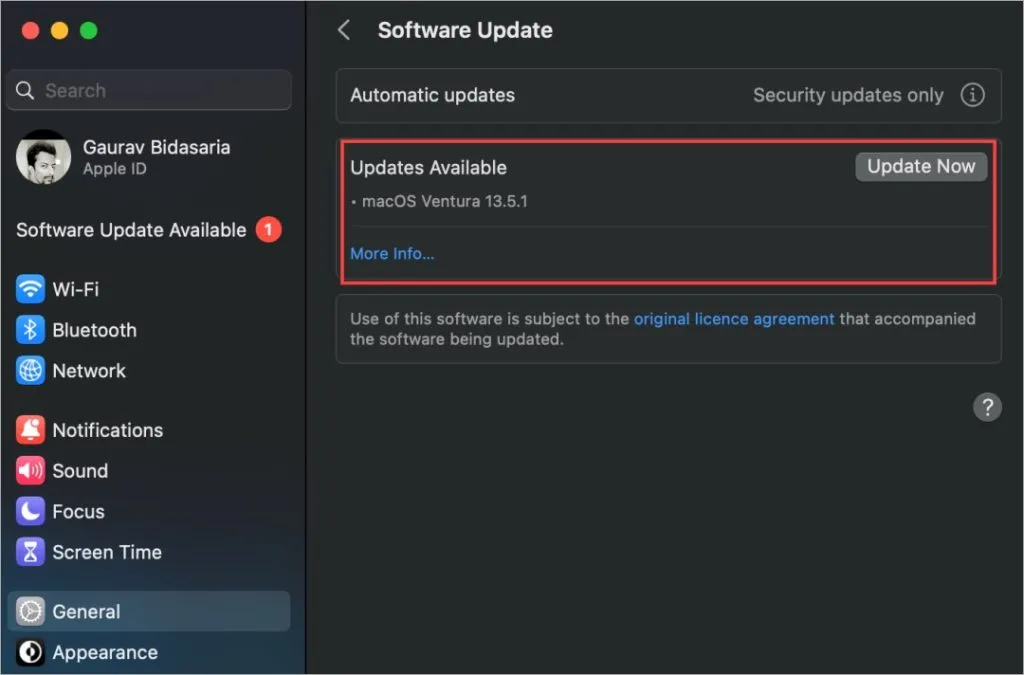
De specificaties van uw MacBook onderzoeken
De MacBook staat bekend om zijn krachtige prestaties, vooral sinds de introductie van de M-serie processors. Veel gebruikers herinneren zich echter mogelijk niet alle specificaties van hun MacBook. Of u nu verkoopt, ruilt of problemen oplost, hier leest u hoe u uw geheugen kunt opfrissen.
Navigeer opnieuw naar het Apple-menu > Over deze Mac .
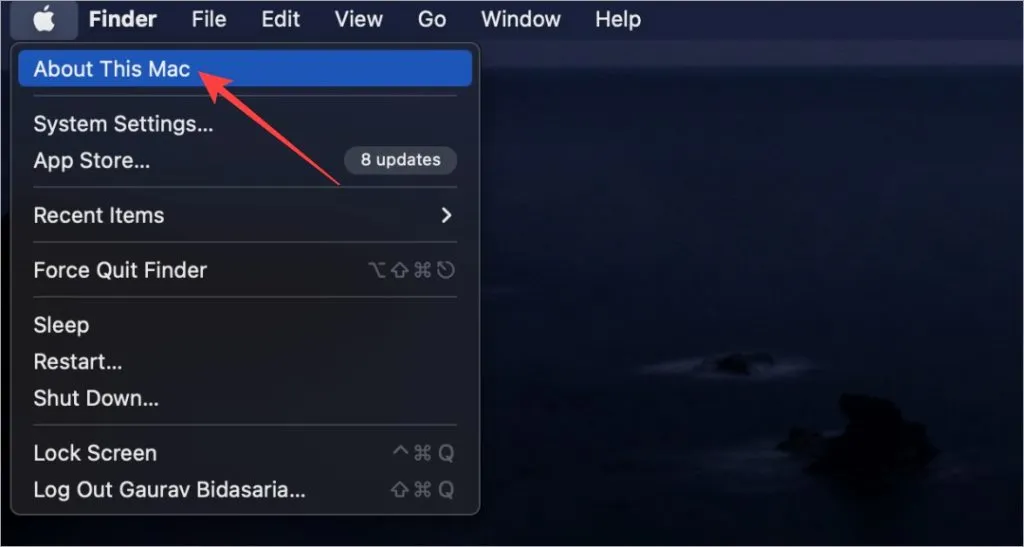
Klik in het pop-upvenster op Meer info voor gedetailleerde specificaties.
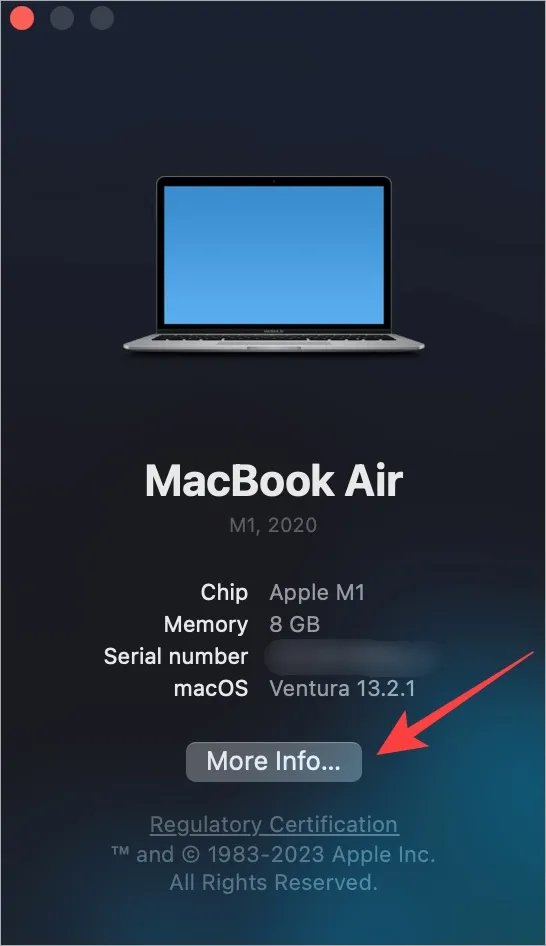
Hier vindt u belangrijke informatie zoals chipdetails, geheugen, serienummer, macOS-versie en beeldschermresoluties. Voor een diepgaande analyse scrolt u naar beneden en selecteert u Systeemrapport .
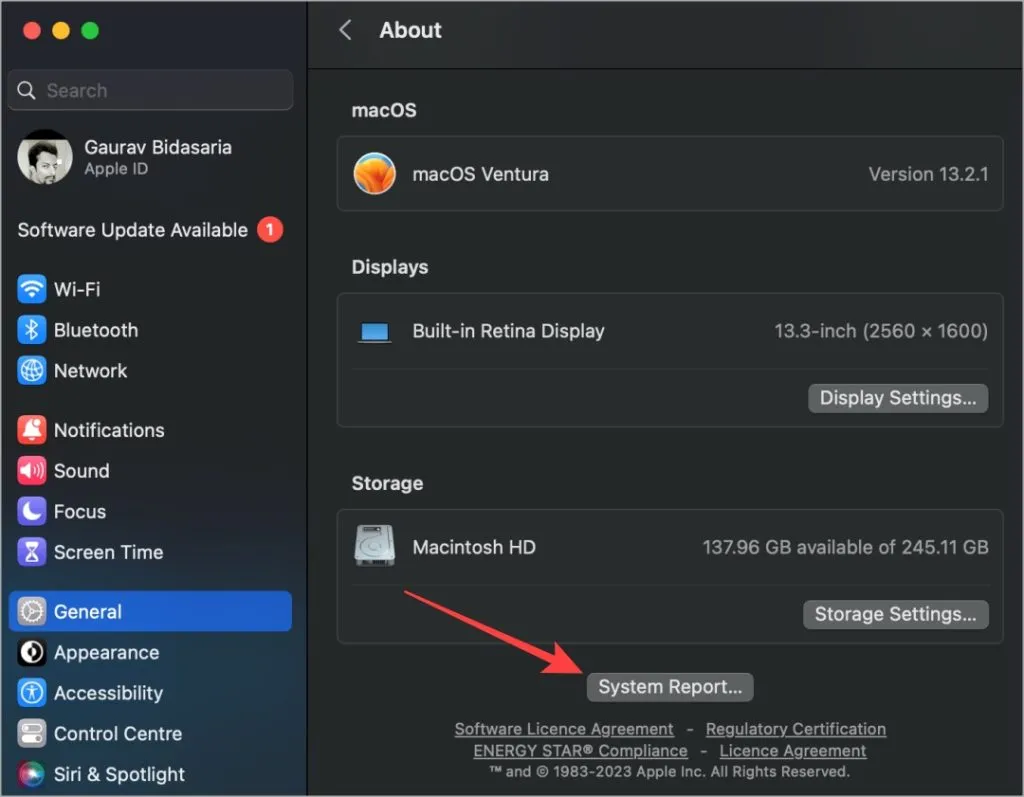
Het volgende venster geeft u uitgebreide informatie over de hardware en software van uw MacBook. Kies een categorie uit het linkermenu en de relevante details worden rechts weergegeven.
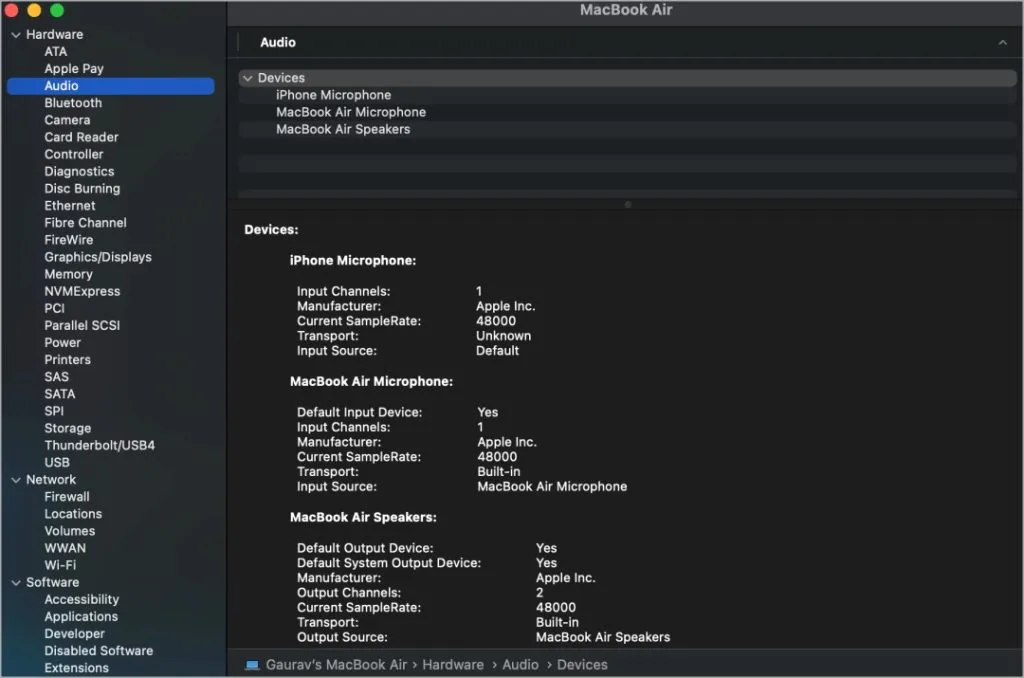
U vindt specificaties over audio, Bluetooth, Wi-Fi, netwerkprestaties, CPU, GPU, geheugen (RAM), SSD, beeldschermtype, resolutie en nog veel meer.
Veelgestelde vragen
1. Hoe kan ik het systeemrapport of andere specificatiedetails opslaan?
Terwijl u het systeemrapport bekijkt, gebruikt u CMD+S of selecteert u Opslaan in het menu Bestand. Kies een locatie om het bestand op te slaan, dat u later eenvoudig kunt delen.
2. Hoe vind ik de specificaties van mijn MacBook met behulp van het serienummer?
Bezoek Every Mac , voer uw serienummer in en klik op Lookup . Dit geeft gedetailleerde informatie over uw Mac-model, inclusief specificaties.
3. Wat is de gemakkelijkste manier om het modelnummer of serienummer van mijn MacBook te vinden?
Als u het eerder hebt gemist, bieden we een aparte gids aan met eenvoudige methoden om het model- en serienummer van uw Mac te vinden.
Ontdekken wat er in je Mac zit
De technologie die een computer aandrijft is ongelooflijk geavanceerd, wat ontmoedigend kan zijn. Toch kan het een groot verschil maken als je weet hoe je toegang krijgt tot de specificaties en OS-versie van je MacBook en hoe je deze kunt interpreteren. Als je overweegt om je MacBook te verkopen, raden we je aan om een fabrieksreset uit te voeren vóór de verkoop. Zorg ervoor dat je de implicaties van deze actie begrijpt en hoe je een back-up van je gegevens maakt.